Vil du samle forskjellige videoer og bevare dem ved å brenne dem på en DVD med en Mac? I så fall er vi glade for at du er på rett sted. I denne guideposten vil vi gi detaljerte instruksjoner om hvordan brenne DVDer på en Mac ved å bruke de to mest populære og effektive programmene du kan bruke. Med det har du flere alternativer for hvilket verktøy du skal bruke for å nå målet ditt. Uten videre kan du begynne å lese hele dette innholdet og lære alt om metodene du bør følge for å brenne DVDer på en Mac.
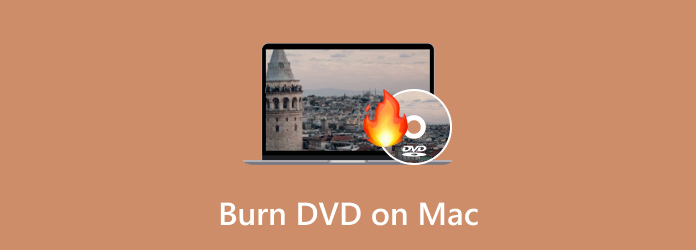
Del 1. Hvorfor kommer ikke Mac med optiske stasjoner lenger
Vel, det er forskjellige grunner og hensyn til hvorfor Mac ikke tilbyr en optisk stasjon. Som vi alle vet, i denne moderne verden oppdateres og oppgraderes teknologier, spesielt enheter, alltid. Når det gjelder bruk av optiske stasjoner, er det ulike alternativer du kan bruke, som er mer praktiske og rimelige. Med det i tankene er det ingen tvil om at for noen brukere er det ikke nødvendig å bruke en optisk stasjon. Men hvis du vil lære flere grunner til at Apple fjernet den optiske stasjonen på Mac, se detaljene nedenfor.
Skift mot digitale medier
Nå for tiden kan vi legge merke til at det finnes ulike strømmetjenester du kan finne på nett. Den inkluderer Apple Music, Apple TV og andre nyttige programmer, som iTunes. Det gjør det lettere å få tilgang til ulike filmer og musikk siden alt du trenger er å søke etter ditt foretrukne innhold. Ved hjelp av disse strømmetjenestene kan du konkludere med at du ikke trenger å bruke en optisk stasjon for å ha effektiv video- og lydavspilling. Bortsett fra det er det også en programvaredistribusjon. Siden App Store er under utvikling, er det meste av programvaren nå installert elektronisk. Med det trenger du ikke trenge noen fysisk installasjonsplate på Mac-en.
Funksjonalitet og design
Når vi tenker på optiske stasjoner, kan vi tenke på maskinvare som er tykk og tung. Det er grunnen til at Apple fjernet det på Mac. Apple foretrekker lett og tynn design for sin Mac. Med det er det nødvendig å fjerne stasjonen. I tillegg til det, prioriterer Apple intern plass. Uten den optiske stasjonen kan Apple sette inn andre komponenter, for eksempel en kraftig prosessor og et større batteri.
Mer praktisk alternativ for optisk stasjon
Vel, det er forskjellige eksterne stasjoner du kan bruke i stedet for optiske stasjoner. Det beste eksemplet er en flash-stasjon. Det er blant de eksterne stasjonene du kan sette inn og koble til på Mac-en når det trengs. Med dette kan du beholde filene dine, for eksempel filmer, lyd, dokumenter og mer. Dessuten, siden vi nå er i en moderne tid, er det digital lagring du kan bruke, som kalles skylagring. Med dette trenger du ikke å bruke noen fysiske stasjoner for å lagre forskjellig innhold.
Del 2. Beste måten å brenne en DVD på Mac
Hvis du fortsatt ønsker å brenne en DVD på en Mac ved å bruke den mest effektive og effektive måten, kan du bruke DVD Creator. Etter å ha lastet ned dette frakoblede programmet på Mac-en din, kan du allerede begynne med DVD-brenningsprosedyren. Vel, basert på vår praktiske erfaring, kan vi fortelle at du enkelt kan bruke programmet. Det er fordi DVD Creator har en enkel layout som gjør den mer forståelig for alle brukere. Dessuten er brenningsprosessen rask, så du trenger ikke å bruke mer tid under prosessen. Bortsett fra det er det forskjellige funksjoner du kan nyte mens du brenner DVDer. Programmet kan tilby ferdige menymaler med ulike temaer. Det inkluderer jul, familie, bryllup, reiser og mer.
I tillegg kan du også legge til bakgrunnsmusikk og en åpningsfilm. Dessuten kan du til og med bruke Audio Edit-funksjonen. Med dette kan du redigere volumet og forsinkelsene og bruke forskjellige språk. Du kan til og med redigere videoen for å forbedre filen din. Du kan legge til effekter, endre videofarge, beskjære, klippe og legge til et vannmerke. Med alt dette kan vi konkludere med at det er blant de beste programmene du kan bruke for å brenne DVDer jevnt. Så du kan følge de enkle instruksjonene nedenfor og lære hvordan du brenner en DVD på en Mac.
Trinn 1.Først og fremst, gå til hovednettstedet til DVD Creator og trykk på Gratis nedlasting-knappen. Kontroller at en tom DVD allerede er satt inn på enheten.
Gratis nedlasting
For Windows
Sikker nedlasting
Gratis nedlasting
for macOS
Sikker nedlasting
Steg 2.Deretter, fra hovedbrukergrensesnittet, klikker du på Legg til filer for å se datamaskinens filmapp. Deretter velger du filen du vil brenne og klikker OK.
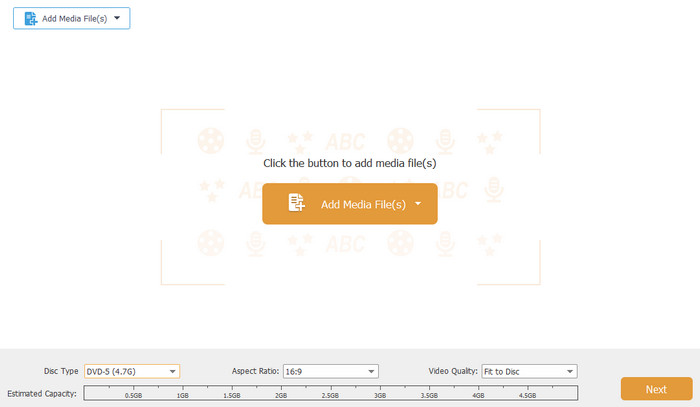
Trinn 3.Hvis du setter inn en videofil, kan du forbedre den ved å bruke videoredigeringsfunksjonen. I denne funksjonen kan du beskjær videoen, roter, legg til effekter, endre videofarge og mer. Når du er ferdig, klikker du på Bruk > Neste alternativ.

Trinn 4.Etter det kan du også legge til en menymal til filen din. Det finnes ulike maler du kan bruke gratis, så velg dine foretrukne maler.

Trinn 5.Når du er ferdig med alt, kan du trykke på Brenn-knappen nedenfor. Vent deretter noen sekunder for å få resultatet.
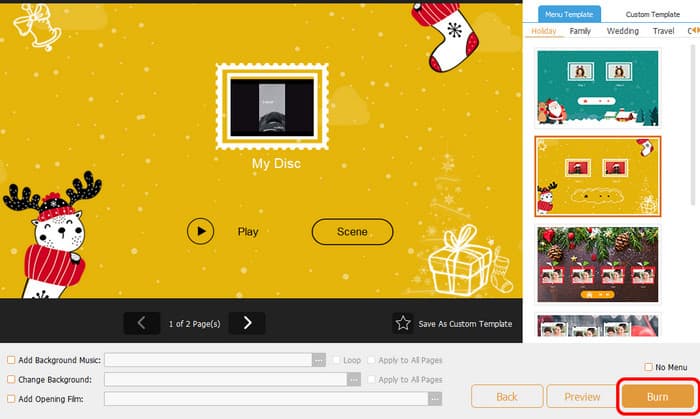
Del 3. Hvordan lage DVDer på Mac ved hjelp av iDVD
Et annet nyttig program som kan hjelpe deg med å brenne DVDer på en Mac er iDVD. Ved å bruke denne programvaren for DVD-brenning kan du lage en DVD på bare noen få minutter. Siden kjernefunksjonen er å brenne DVDer, kan du bruke alt du trenger. Den inkluderer ulike maler eller temaer som kan forbedre filene dine. Du kan også tilpasse menyene dine ved å legge til kapitler, bakgrunnsbilder, musikk, titler og mer. I tillegg kommer iDVD med en samling av mer enn 150 forhåndslagde temaer laget av Apple. Disse temaene dikterer layout, tekststil, bakgrunnsbilder og musikk for DVD-menyer og undermenyer. I tillegg har brukere fleksibiliteten til å tilpasse skriftene og inkludere tekstbokser. Den kan til og med justere utseendet og plasseringen av knappene.
Men selv om programmet er nyttig, er det også en ulempe du kan støte på. Selv om grensesnittet er enkelt, ser det fortsatt utdatert ut, noe brukerne ikke liker. Det er best å håndtere grensesnittet for å tiltrekke flere brukere for å brenne DVDer. Til slutt, den største ulempen med dette programmet er at iDVD er en utgått Mac-programvare laget av Apple. Så du vil ikke få noen oppdateringer om programmet. Du kan følge instruksjonene nedenfor for å lære hvordan du brenner DVDer på en Macbook eller Mac.
Trinn 1.Få tilgang til iDVD på din Mac. Etter det, start den for å starte DVD-brenningsprosessen.
Steg 2.Når du har startet iDVD-programvaren, legger du til filen du vil brenne. Du kan hente alle filene fra filmappen din.
Trinn 3.Deretter kan du bruke ulike maler og temaer på riktig grensesnitt. Velg ditt foretrukne grensesnitt og legg til litt tekst til det.
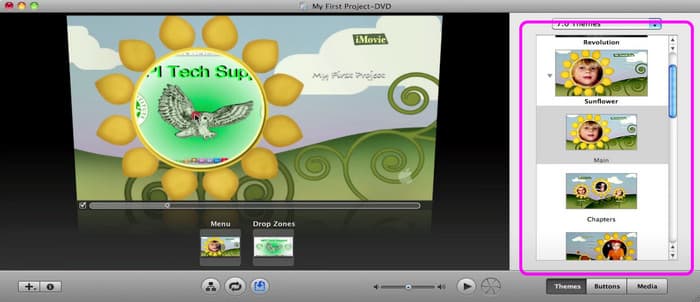
Trinn 4.Når du er ferdig med alt, kan du begynne med DVD-brenning prinsesse ved å trykke på Brenn-knappen på bunngrensesnittet. Etter noen sekunder kan du allerede ha DVD-en.
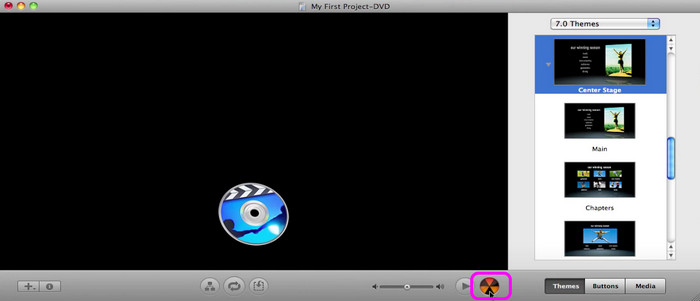
Del 4. Vanlige spørsmål om brenning av DVDer på Mac
-
Kan jeg brenne en DVD på min Mac?
Definitivt ja. Det er enkelt å brenne en DVD på en Mac. Alt du trenger er å laste ned DVD Creator. Med dette programmet kan du allerede brenne DVDer uten problemer. Etter at du har kjørt programmet, legger du til mediefilen du vil brenne. Etter det kan du til og med velge forskjellige maler fra det riktige grensesnittet. Hvis du er ferdig med alt du trenger, kan du begynne å brenne DVDer ved å klikke på Brenn-knappen.
-
Kan jeg brenne en DVD til en ISO på en Mac?
Absolutt ja. For å brenne en DVD til en ISO-fil, installer DVD Creator på datamaskinen. Etter å ha lagt til filen, gå til Neste-knappen. Etter det, fortsett til Brenn-knappen for å se et annet grensesnitt. Etter det, merk av i boksen ved siden av Lagre som ISO-delen. Klikk deretter på Start for å begynne å brenne DVD-en til en ISO-fil.
-
Kan jeg brenne en spillbar CD på min Mac?
Selvfølgelig ja. For å brenne en spillbar CD trenger du hjelp fra Musikk-appen, spesielt hvis du vil ha med musikk å gjøre. Først kan du lage en spilleliste på Musikk-appen. Deretter klikker du på Fil > Brenn spilleliste til plate. Med det kan du allerede ha CDen din.
Avslutter
Til brenne DVDer på Mac, kan du lese denne anmeldelsen siden vi ga alle detaljene du trenger, inkludert den beste programvaren du kan bruke. Innlegget ga også enkle instruksjoner å følge. Med det kan du brenne DVDer effektivt. I tillegg, hvis du ønsker å brenne DVDer uten problemer, anbefaler vi å bruke DVD Creator. Med dette programmet kan du redigere filen, legge til en menymal og legge til en åpningsfilm, som kan gjøre det endelige resultatet mer fantastisk.
Mer fra Blu-ray Master
- Slik brenner du DVDer på Windows og Mac: 3 enkle veiledninger
- 4 beste metoder for å konvertere MP4 til DVD uten kvalitetstap
- 10 beste programvare for DVD-brenning i 2024 (inkludert 9 gratis DVD-brennere)
- Slik brenner du en QuickTime-film til DVD på Mac og Windows
- Brenn AVI perfekt til DVD ved å bruke de 3 beste metodene frakoblet
- Brenn M4V til DVD ved å bruke de førsteklasses M4V til DVD-brennere


